如何将WPS设置为默认软件?
在电脑上,将WPS设置为默认软件,可右键任一文档,选择“打开方式”-“选择其他应用”,勾选“始终使用此应用”,选中对应的WPS组件(如WPS文字、表格、演示)并确认。这样即可设为默认。

设置WPS为默认软件的基本方法
通过右键菜单设置WPS为默认程序
快速操作路径: 在文件资源管理器中,右键点击需要打开的文档(如.doc或.xlsx文件),选择“打开方式”,再点击“选择其他应用”,从弹出列表中选择WPS程序。这种方式适合快速设置,用户无需进入系统设置即可完成操作。
设置默认打开: 在选择WPS作为打开程序后,勾选下方的“始终使用此应用打开该类型文件”选项,点击“确定”,该文件类型今后将自动使用WPS打开。这项操作只需设置一次,后续打开同类型文件都会默认调用WPS。
适用于不同格式: 通过该方式,可以分别为WPS文字、WPS表格、WPS演示设置默认打开的文件格式,如Word、Excel、PPT等,适用于多种文档类型的个别设置需求。这种分类型设置更灵活,能满足多格式文件管理的需要。
使用系统设置指定WPS打开文件类型
进入默认应用设置界面: 打开“设置”-“应用”-“默认应用”,在页面中找到“按文件类型指定默认应用”,点击进入即可配置详细的文件扩展名关联程序。该设置路径适用于Windows 10及以上版本的用户,操作逻辑较为清晰。
手动绑定WPS组件: 在文件扩展名列表中,查找如.doc、.xls、.ppt等常见文档格式,在右侧选择对应的WPS文字、WPS表格或WPS演示程序进行绑定。每项都需手动指定,确保每种格式都准确关联。
系统层面全局设定: 这种方法属于系统级配置,可以统一设置某类文档默认用WPS打开,适合需要一次性完成所有文档关联的用户,设置完成后无需逐一更改。此方式适合希望长期使用WPS作为主力办公软件的用户。
如何在Windows系统中设定WPS为默认应用
修改文件关联来绑定WPS程序
访问文件属性设置: 在文件资源管理器中,选中一个文档文件(如.docx),右键点击选择“属性”,在“常规”标签页中找到“打开方式”一栏,点击“更改”按钮。这是通过文件本身快捷修改默认程序的方法。
选择对应WPS组件: 弹出应用选择窗口后,找到并点击WPS文字(或WPS表格、演示),如果未显示,可点击“更多应用”或“查找另一应用”,手动定位到WPS安装目录。这一操作确保每个文档类型关联正确的WPS程序。
保存并生效设置: 选择好程序后点击“确定”,再点击“应用”并关闭属性窗口,文档图标会立即显示WPS图标,表示关联成功。此方法适合需要单独为某一文件格式指定WPS的用户,快捷高效。
利用控制面板调整默认应用设置
进入默认程序界面: 打开“控制面板”,点击“程序”模块下的“默认程序”,再选择“将文件类型或协议与程序关联”。这是Windows传统方式中较全面的默认程序管理入口。
查找目标文件类型: 在列表中找到需要设为默认WPS打开的扩展名,如.doc、.xls、.ppt等,点击右侧的“更改程序”按钮,选择对应的WPS组件作为默认打开应用。这一方法支持多格式集中配置,便于统一管理。
保存配置并确认: 完成所有设置后点击“关闭”保存更改,今后打开这些文件类型时,系统将自动调用WPS应用。适合需要在系统层级全面管理办公文档打开方式的用户使用。

在Mac系统中如何设置WPS为默认工具
使用“获取信息”功能设置默认程序
打开文件信息面板: 在Finder中,选中一个需要用WPS打开的文档(如.docx或.xlsx),右键点击后选择“显示简介”或使用快捷键 Command + I,即可打开文件信息面板。这是设置默认程序的标准入口方式。
修改默认打开方式: 在“打开方式”栏目中点击下拉菜单,选择WPS Office 中相应的组件(如WPS文字、WPS表格等),确保选对当前文件类型对应的程序。若未显示,可选择“其他”手动查找应用路径。
应用到所有相同类型文件: 选择好程序后点击“全部更改…”按钮,并确认更改操作,该文件类型之后都将默认使用WPS打开。这种方式一次操作即可影响系统中所有同类文件,设置效果立即生效。
手动选择WPS作为文件打开方式
临时打开方式选择: 如果不想进行全局更改,也可以右键文档,选择“打开方式”-“其他”,手动从应用列表中选择WPS文字或表格。这种方式适用于偶尔使用WPS打开特定文件。
启用永久默认选项: 在弹出窗口中,勾选“始终使用此应用程序打开此类文件”复选框后点击“打开”,即完成该格式与WPS的默认绑定。操作简单,适合不想进入文件信息界面的用户。
适用多种文档格式: 此方法可分别设置.doc、.xls、.ppt等常见文件与WPS组件之间的默认打开方式,满足多类型文件管理需求。适合希望个性化设置文档处理方式的Mac用户。
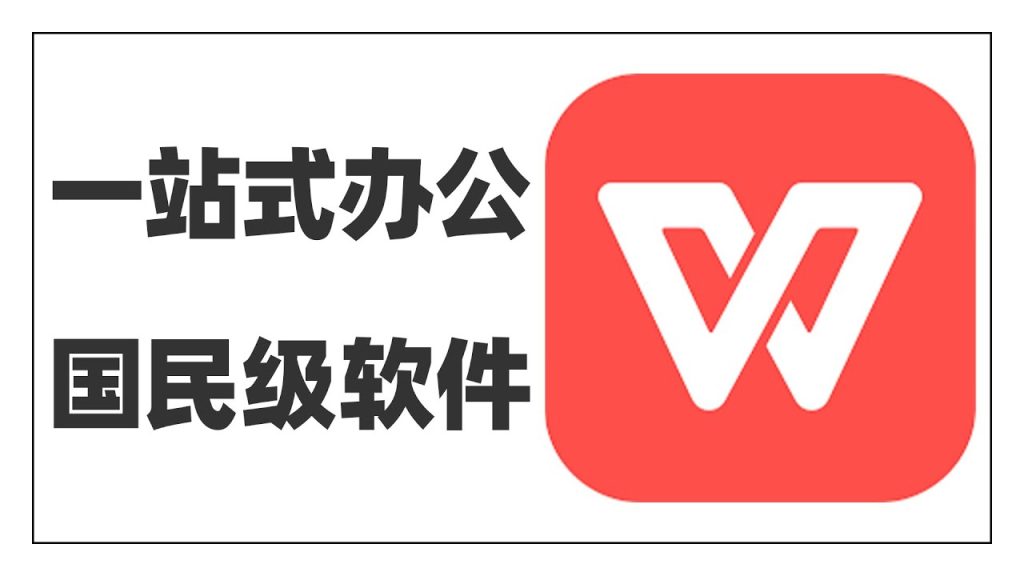
针对不同文档类型配置WPS默认打开方式
设置WPS文字为.doc/.docx默认程序
选择文件右键设置: 在文件资源管理器中找到任一.doc或.docx文档,右键点击选择“打开方式”-“选择其他应用”,在列表中选中“WPS文字”,并勾选“始终使用此应用打开该文件类型”。这样所有Word文档将自动调用WPS文字打开。
通过系统设置修改默认应用: 打开Windows设置,进入“应用”-“默认应用”,点击“按文件类型选择默认应用”,找到.doc和.docx扩展名,在右侧选择WPS文字作为默认程序。这是系统级别的设置方式,更加稳定可靠。
确保WPS组件正常安装: 如果在列表中没有找到WPS文字,需确认WPS Office是否完整安装,并确保各组件可独立调用。可通过WPS安装包重新修复或安装对应的文字模块,确保文档正常关联。
指定WPS表格为.xlsx默认打开工具
使用右键绑定表格程序: 找到.xlsx文档,右键点击选择“打开方式”,在弹出的程序列表中选择“WPS表格”,勾选“始终使用此应用打开此类型文件”,从此该格式将默认由WPS表格打开,操作直观且快速。
通过控制面板调整文件关联: 打开控制面板,进入“默认程序”-“将文件类型与程序关联”,找到.xlsx扩展名并点击“更改程序”,从中选择WPS表格,这种方式适合批量处理文件关联任务。
检查表格组件的完整性: 若无法找到WPS表格选项,建议重新检查WPS是否完整安装表格组件,有时安装精简版可能不包含所有模块,需手动在官网下载完整版以启用全部功能。
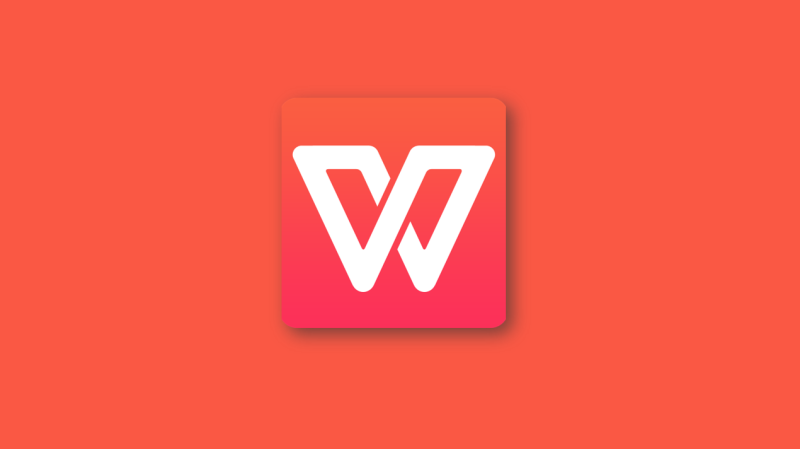
使用WPS内置提示设置默认应用
启动WPS时接受默认程序设置建议
首次启动弹出设置窗口: 安装并首次启动WPS Office后,系统通常会自动弹出“是否设为默认办公软件”的提示窗口,用户只需点击“设为默认”即可快速完成默认程序设置,无需额外手动操作。
覆盖原有默认软件设置: 接受提示后,WPS将自动替换系统中原先设置的默认办公程序(如Microsoft Office),并将WPS文字、表格、演示分别绑定为对应格式的默认打开工具,确保文件统一用WPS打开。
适合新用户快速上手: 对于初次安装WPS的用户来说,这种提示设置方式最为便捷,既节省时间又无需复杂步骤,能快速完成环境初始化,是WPS官方推荐的默认设定方式。
利用首次打开提示完成默认设置
打开文件时触发提示窗口: 在首次使用WPS打开某类文档(如.docx或.xlsx)时,系统也会弹出提示窗口询问是否将WPS设为默认程序,点击“是”即可立即完成绑定,自动关联该类文档格式。
支持单一或批量默认设置: 用户可以根据需要选择仅为当前格式设为默认,也可以在提示窗口中选择“为所有办公文档设为默认程序”,一次性完成Word、Excel、PPT三类格式的绑定,提高效率。
提示窗口不再出现的解决办法: 如果错过提示或取消了设置,可在WPS设置中心中找到“文件关联”选项手动设置默认打开程序,或者通过系统设置重新进行关联,确保WPS持续作为主办公工具。
如何在Windows系统中将WPS设为默认打开程序?
WPS无法设置为默认程序怎么办?
如何在Mac电脑上将WPS设为默认文档打开方式?
使用易翻译很简单。首先在官方网站或应用端注册并登录账号,然后选择需要翻译的文本或…
Telegram和Telegram X的主要区别在于开发目的和性能。Telegr…
LINE是一款全球广泛使用的即时通讯软件,支持文字聊天、语音通话、视频通话和文件…
LINE於2011年6月由韓國公司NHN Japan(後更名為LINE株式會社)…
LINE加好友有一定限制,主要是基於隱私與安全考量。若使用者未開啟「允許利用ID…
WPS会员账号一般支持在2到3台设备上同时登录,包括电脑、手机和平板等平台。超出…

